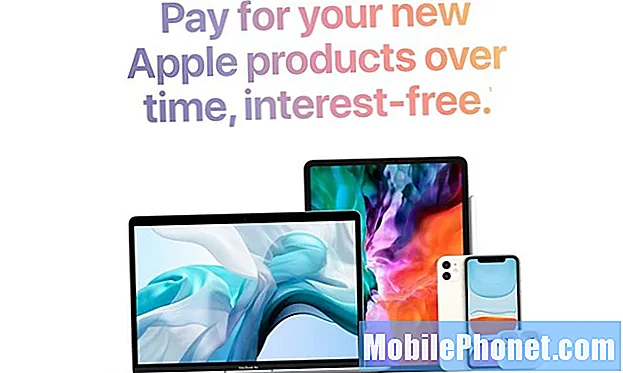Isi
- Masalah # 1: Galaxy A7 yang tidak terkunci tidak akan berfungsi di jaringan Verizon
- Masalah # 2: Apa yang harus dilakukan jika notifikasi Galaxy A7 tidak berfungsi secara acak
- Masalah # 3: Cara memperbaiki Galaxy A7 Anda yang tidak akan menampilkan lencana ikon aplikasi untuk pemberitahuan (tidak ada angka yang ditampilkan)
Ada sejumlah pemilik # GalaxyA7 yang meminta panduan kepada kami tentang apa yang harus dilakukan terkait beberapa masalah terkait pemberitahuan, jadi inilah jawaban kami. Artikel pemecahan masalah singkat ini membagikan apa yang perlu Anda lakukan jika Anda kebetulan memiliki masalah dengan Galaxy A7 Anda membuat pemberitahuan atau lencana ikon. Kami harap postingan ini bermanfaat bagi Anda.
Masalah # 1: Galaxy A7 yang tidak terkunci tidak akan berfungsi di jaringan Verizon
Saya membeli Galaxy A7 baru yang tidak terkunci pada tahun 2017 di Filipina. Ketika saya kembali ke AS, itu berfungsi dengan baik menggunakan Verizon. Saya tidak punya masalah. Saya mengganti operator ke AT&T selama sebulan. Sekali lagi, telepon bekerja dengan baik. Karena jangkauan layanan yang buruk, saya beralih kembali ke Verizon.Sekarang ponsel tidak akan terhubung ke layanan Verizon. Verizon menyatakan ponsel tidak kompatibel. Namun, ketika mereka meletakkan kartu sim mereka di ponsel saya yang lain, Motorola Turbo 2, itu tidak mau terhubung. Mereka berbicara di telepon selama 45 menit dengan teknisi mereka untuk menyelesaikan masalah. Mereka akhirnya mendapatkan Motorola untuk berfungsi tetapi masih tidak akan berfungsi dengan Galaxy 7. Saya berfungsi dengan baik selama beberapa bulan sebelumnya tetapi tidak sekarang. Ada saran? Saya memiliki nomor Alaska dan saya melakukan ini di Negara Bagian Washington. Apakah akan berbeda jika saya meminta perusahaan Alaska Verizon mencobanya?
Larutan: Jika ponsel awalnya dirancang untuk pasar Filipina, ponsel tersebut harus menggunakan teknologi GSM, yang berarti ponsel mungkin mengalami beberapa masalah saat menyambung ke jaringan CDMA seperti Verizon. Fakta bahwa ini sebelumnya berfungsi di jaringan Verizon adalah pertanda baik karena itu berarti itu tidak sepenuhnya tidak kompatibel. Di bawah ini adalah kemungkinan solusi yang dapat Anda coba:
Setel ulang preferensi aplikasi
Penting untuk memastikan bahwa Anda mengaktifkan semua aplikasi dan layanan sistem inti. Untuk melakukan ini, ikuti langkah-langkah di bawah ini:
- Buka aplikasi Pengaturan.
- Tap Aplikasi.
- Ketuk Pengaturan lainnya di kanan atas (ikon tiga titik).
- Pilih Reset preferensi aplikasi.
- Mulai ulang S9 Plus Anda dan periksa masalahnya.
Setel ulang pengaturan jaringan
Ada kemungkinan bahwa konfigurasi jaringan atau bug yang salah mungkin berada di balik masalah. Untuk mengatasi kemungkinan ini, pastikan untuk mengatur ulang pengaturan jaringan ponsel Anda dengan langkah-langkah berikut:
- Dari layar Beranda, geser ke atas di tempat kosong untuk membuka baki Aplikasi.
- Ketuk Manajemen Umum> Setel ulang pengaturan.
- Ketuk Atur ulang pengaturan jaringan.
- Jika Anda telah mengatur PIN, masukkan.
- Ketuk Atur ulang pengaturan. Setelah selesai, jendela konfirmasi akan muncul.
Reset pabrik
Anda harus berhati-hati saat mengembalikan ke setelan pabrik karena ada kemungkinan ponsel kehilangan kode buka kunci jaringannya setelah itu. Jika Anda tidak yakin apakah perangkat akan kehilangan kode buka setelah penyetelan ulang, jangan lakukan itu. Kode buka kunci jaringan biasanya merupakan perubahan sementara pada sistem, jadi jika Anda mengembalikannya ke setelan pabrik, ada kemungkinan Anda akan mendapatkan perangkat lunak status pabrik tanpa kotak yang asli.
Reset pabrik juga akan menghapus data Anda, jadi pastikan untuk mencadangkan file Anda sebelum melakukannya.
Untuk mengatur ulang pabrik A7 Anda:
- Cadangkan data di memori internal. Jika Anda telah masuk ke akun Google di perangkat, Anda telah mengaktifkan Anti-pencurian dan membutuhkan kredensial Google Anda untuk menyelesaikan Master reset.
- Matikan perangkat.
- Tekan dan tahan tombol Volume Naik dan tombol Home, lalu tekan dan tahan tombol Daya.
- Saat logo Android ditampilkan, lepaskan semua kunci ('Menginstal pembaruan sistem' akan muncul sekitar 30 - 60 detik, lalu 'Tidak ada perintah' sebelum menampilkan opsi menu pemulihan sistem Android).
- Tekan tombol Volume turun beberapa kali untuk menyorot “wipe data / factory reset.
- Tekan tombol Daya untuk memilih.
- Tekan tombol Volume turun sampai 'Ya - hapus semua data pengguna' disorot.
- Tekan tombol Daya untuk memilih dan memulai reset master.
- Saat master reset selesai, “Reboot system now” disorot.
- Tekan tombol Daya untuk memulai ulang perangkat.
Dapatkan SIM baru dari toko Verizon lokal
Jika tidak ada yang berhasil setelah melakukan saran di atas, pertimbangkan untuk mendapatkan kartu SIM baru dari cabang Verizon lokal Anda dan lihat apakah itu akan berhasil. Jika memungkinkan, pastikan meminta perwakilan untuk mengizinkan mereka memeriksa ponsel Anda juga, terutama karena ini adalah perangkat GSM dan mungkin memerlukan konfigurasi khusus untuk bekerja di jaringan CDMA Verizon.
Masalah # 2: Apa yang harus dilakukan jika notifikasi Galaxy A7 tidak berfungsi secara acak
Saya masuk ke pengaturan saya untuk mengatur pemberitahuan saya semuanya diatur dengan benar kadang-kadang saya mendapat pemberitahuan ketika saya mendapatkan pesan teks di lain waktu itu tidak memberi tahu saya ingin tahu bagaimana saya bisa memperbaikinya terima kasih banyak.
Larutan: Jika Anda 100% bahwa aplikasi disiapkan dengan benar, Anda harus mempertimbangkan untuk menghapus data aplikasi BadgeProvider. Banyak masalah pemberitahuan diperbaiki dengan melakukan langkah pemecahan masalah ini. Begini caranya:
- Buka aplikasi Pengaturan.
- Tap Aplikasi.
- Ketuk Pengaturan lainnya di kanan atas (ikon tiga titik).
- Pilih Tampilkan aplikasi sistem.
- Temukan dan ketuk aplikasi BadgeProvider.
- Tap Penyimpanan.
- Ketuk tombol Hapus Data.
- Mulai ulang perangkat Anda dan periksa masalahnya.
Masalah # 3: Cara memperbaiki Galaxy A7 Anda yang tidak akan menampilkan lencana ikon aplikasi untuk pemberitahuan (tidak ada angka yang ditampilkan)
Samsung Galaxy A7 saya memiliki pembaruan beberapa hari yang lalu. Setelah pembaruan, panggilan dan pesan teks saya berhenti bersuara dan berhenti menampilkan jumlah pemberitahuan yang belum dibaca. Saya memperbaiki suaranya dan meskipun dikatakan ikon angka diaktifkan, tetap tidak akan muncul. Saya menghidupkan ulang ponsel saya. Saya mengaktifkan mode aman dan itu menunjukkan ikon. Apa yang harus saya lakukan agar ikon angka muncul lagi?Taylorkaylonie
Larutan: Pembaruan sistem terkadang dapat mengubah pengaturan default ke yang baru. Untuk mengatasi masalah tersebut, berikut hal-hal yang dapat Anda coba:
Kosongkan partisi cache
Menyeka partisi cache adalah langkah pemecahan masalah yang diperlukan setiap kali ada masalah setelah pembaruan. Ini memastikan bahwa cache sistem perangkat Anda disegarkan. Berikut cara melakukannya:
- Matikan perangkat.
- Tekan dan tahan tombol Volume Naik dan tombol Home, lalu tekan dan tahan tombol Daya.
- Saat logo Android ditampilkan, lepaskan semua kunci ('Menginstal pembaruan sistem' akan muncul sekitar 30 - 60 detik, lalu 'Tidak ada perintah' sebelum menampilkan opsi menu pemulihan sistem Android).
- Tekan tombol Volume turun beberapa kali untuk menyorot "menghapus partisi cache".
- Tekan tombol Daya untuk memilih.
- Tekan tombol Volume turun untuk menyorot "ya" dan tekan tombol Daya untuk memilih.
- Saat partisi wipe cache selesai, “Reboot system now” disorot.
- Tekan tombol Daya untuk memulai ulang perangkat.
Aktifkan Lencana Ikon Aplikasi
Pastikan juga untuk memastikan bahwa Lencana Ikon Aplikasi diaktifkan di perangkat Anda. Berikut cara melakukannya:
- Buka aplikasi Pengaturan.
- Tap Notifikasi.
- Memungkinkan Lencana ikon aplikasi dengan mengetuknya alih-alih menggerakkan bilah geser ke kanan.
- Pindahkan penggeser ke kanan untuk mengaktifkan Lencana Ikon Aplikasi.
- Di bawah bagian Badge Style, pilih Tunjukkan dengan nomor.
- Memungkinkan Tampilkan pemberitahuan di dasar.
- Mulai ulang perangkat.